win10找不到自己家wifi win10电脑找不到可用的wifi网络怎么解决
更新时间:2024-05-19 09:01:14作者:yang
随着科技的不断发展,人们日常生活中离不开网络的支持,而无线网络已成为人们使用网络的主要方式之一,有时候我们可能会遇到Win10电脑找不到家里的Wifi或者找不到可用的Wifi网络的问题,这给我们的生活和工作带来了困扰。面对这种情况,我们应该如何解决呢?接下来我们将介绍一些解决方法,帮助您轻松应对此类问题。
win10找不到自己家wifi
方法一: 无线网卡被禁用了
1、遇到这个问题是因为电脑无线网络被禁用了。打开设置界面,点击网络和Internet。
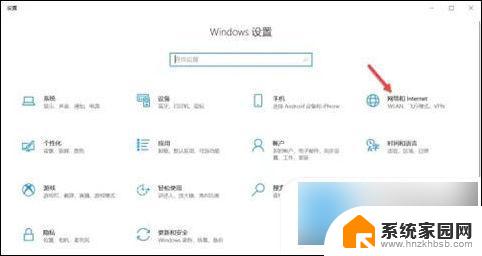
2、点击更改适配器选项。

3、鼠标右键WLAN,在弹出的菜单栏点击启用。启用WLAN网络后,就可以搜索无线网络了。
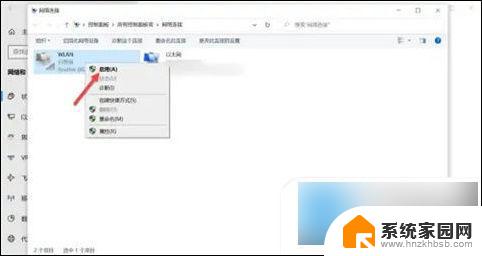
方法二: 驱动版本过低或者压根没有安装驱动
选择一些第三方软件,比如鲁大师或者驱动精灵。更新驱动程序试试看。
不知道是否安装驱动,可以在设备管理器里,看看能不能找到。如果没有,通过插网线本地连接下载一个驱动。或者下载驱动工具来检测并安装,安装完后查看是否可以搜索到无线网络了。
方法三: 可能是无线网卡坏了
试过以上办法,仍然解决不了问题。不妨试试重装系统,如果还是不行,建议及时拿去修理。
以上就是win10找不到自己家wifi的所有内容,不熟悉的用户可以根据小编的方法进行操作,希望能够帮助到大家。
win10找不到自己家wifi win10电脑找不到可用的wifi网络怎么解决相关教程
- win10无法看到网络电脑 win10找不到wifi网络的解决方法
- win10收不到无线网络 Win10找不到可用的无线网络怎么办
- win10电脑找不到wifi网络 win10无法搜索到附近的无线网络怎么办
- win10家庭版 找不到局域网电脑 win10网络中找不到局域网内其他电脑怎么办
- 台式电脑找不到wlan选项 Win10网络设置中找不到无线网络选项的解决方案
- win10网络内看不到其他电脑 Win10局域网找不到其他电脑怎么办
- 电脑看不到wifi连接点怎么办 Win10无线网络不显示可用网络的原因及解决方案
- windows10如何查找共享电脑 网络中找不到共享电脑解决方法
- win10 找不到wlan Win10无线网络设置中找不到wlan选项怎么办
- 电脑wifi图标不显示 win10 无线网络图标找不到
- win10开始屏幕图标点击没反应 电脑桌面图标点击无反应
- 蓝牙耳机如何配对电脑 win10笔记本电脑蓝牙耳机配对方法
- win10如何打开windows update 怎样设置win10自动更新功能
- 需要系统管理员权限才能删除 Win10删除文件需要管理员权限怎么办
- win10和win7怎样共享文件夹 Win10局域网共享问题彻底解决方法
- win10系统还原开机按什么键 电脑一键还原快捷键
win10系统教程推荐
- 1 win10和win7怎样共享文件夹 Win10局域网共享问题彻底解决方法
- 2 win10设置桌面图标显示 win10桌面图标显示不全
- 3 电脑怎么看fps值 Win10怎么打开游戏fps显示
- 4 笔记本电脑声音驱动 Win10声卡驱动丢失怎么办
- 5 windows查看激活时间 win10系统激活时间怎么看
- 6 点键盘出现各种窗口 如何解决Win10按键盘弹出意外窗口问题
- 7 电脑屏保在哪里调整 Win10屏保设置教程
- 8 电脑连接外部显示器设置 win10笔记本连接外置显示器方法
- 9 win10右键开始菜单没反应 win10开始按钮右键点击没有反应怎么修复
- 10 win10添加中文简体美式键盘 Win10中文输入法添加美式键盘步骤